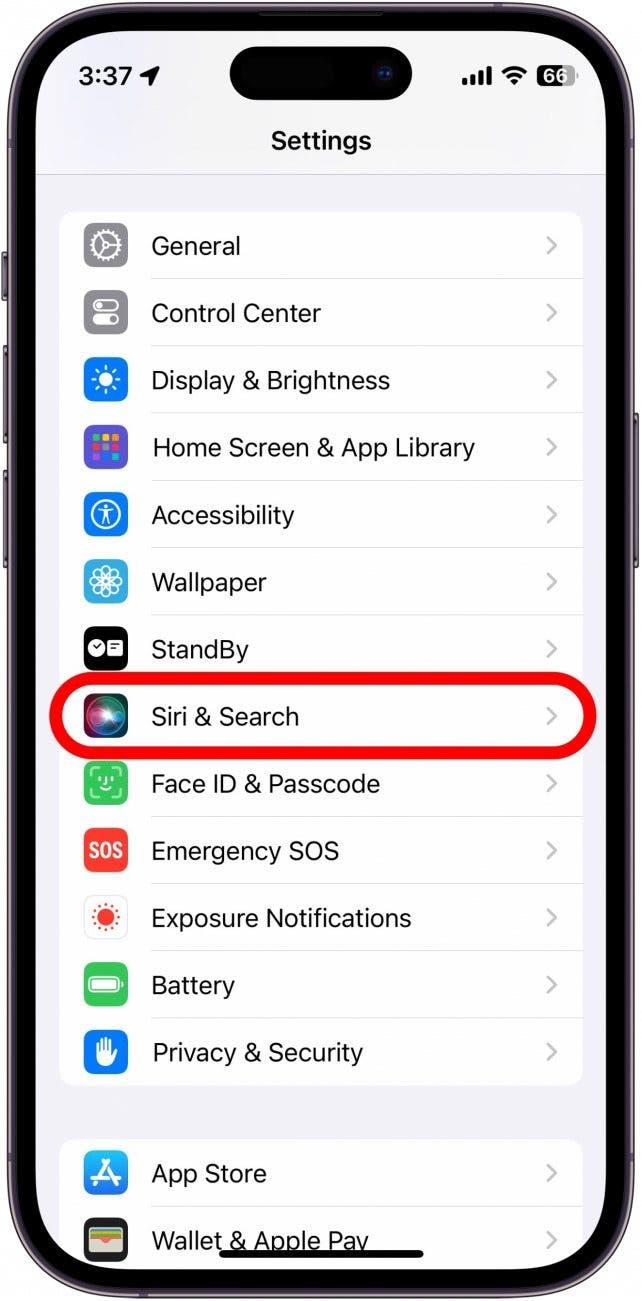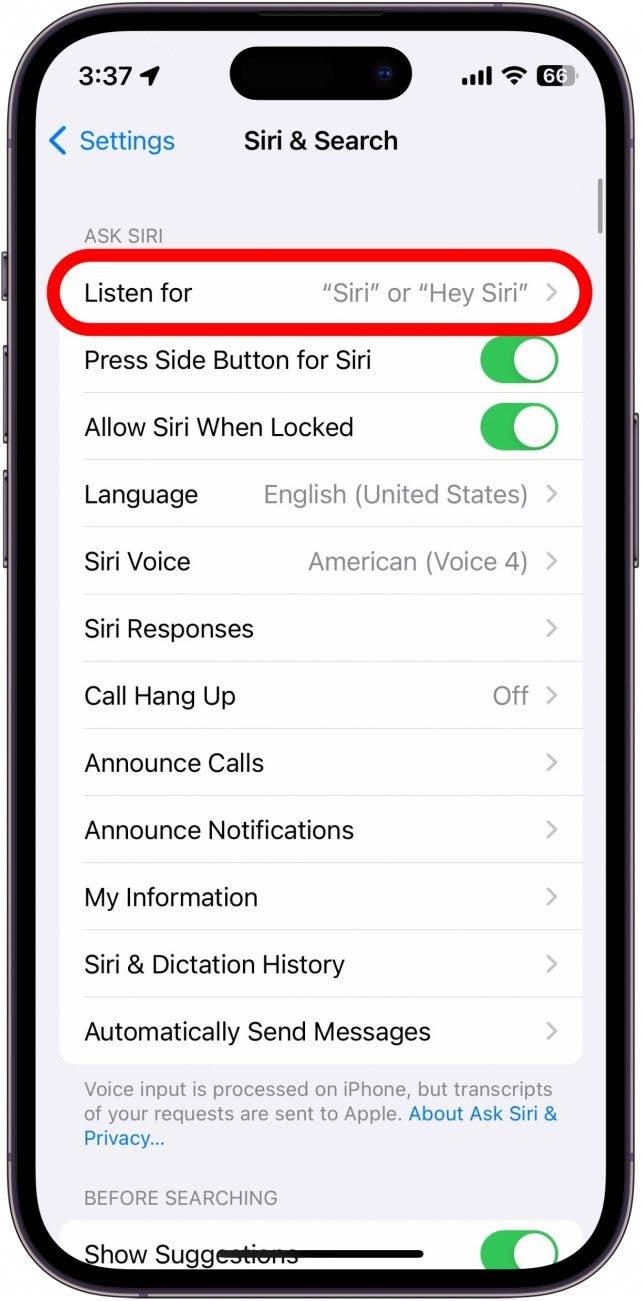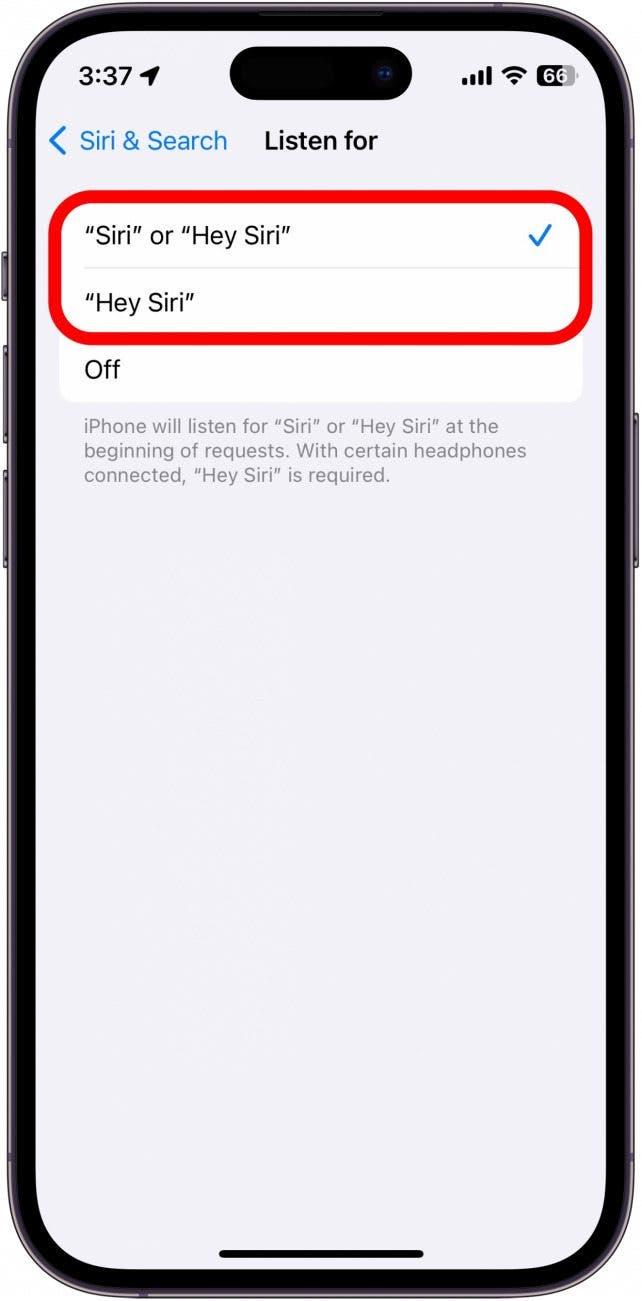Alors que les versions précédentes d’iOS exigeaient que vous disiez « Hey Siri » pour activer Siri, iOS 17 supprime le « Hey » et vous permet désormais d’appeler votre assistant virtuel avec un simple « Siri ». Certains trouveront cela plus pratique, d’autres plus frustrant, car il suffit de prononcer le nom de Siri pour créer accidentellement des rappels inutiles, régler des minuteries aléatoires ou effectuer des recherches sur le web.
En quoi Siri a-t-il changé dans iOS 17 ?
Dans iOS 17, Apple a fait en sorte que vous puissiez activer Siri en disant simplement « Siri » au lieu de « Hé, Siri ». Ce changement rapproche Siri des autres assistants virtuels, tels qu’Alexa ou Google. Toutefois, je m’inquiète de la fréquence à laquelle j’invoquerai accidentellement Siri grâce à cette modification, étant donné que le mot « sérieusement » semble suffire à activer Siri pour moi. Si vous constatez que vous activez Siri alors que vous n’en avez pas l’intention, nous vous montrons comment revenir à « Hé, Siri ».Pour rester informé des dernières modifications apportées à iOS, n’hésitez pas à inscrivez-vous à notre lettre d’information gratuite sur les astuces du jour !
Comment configurer Hey Siri sur iOS 17
Si vous souhaitez revenir à « Hey Siri », vous pouvez le faire dans l’application Réglages :
 Découvrez les fonctionnalités cachées de votre iPhoneRetrouvez chaque jour une astuce (avec des captures d’écran et des instructions claires) pour maîtriser votre iPhone en seulement une minute par jour.
Découvrez les fonctionnalités cachées de votre iPhoneRetrouvez chaque jour une astuce (avec des captures d’écran et des instructions claires) pour maîtriser votre iPhone en seulement une minute par jour.
- Ouvrez l’application Réglages, puis touchez Siri & ; Recherche.

- Touchez Écouter.

- Vous pouvez choisir de désactiver la phrase de déclenchement, d’utiliser « Siri » ou « Hey Siri », ou d’utiliser uniquement « Hey Siri ».

Désormais, vous pouvez utiliser « Hey, Siri » au lieu de « Siri » pour activer votre assistant virtuel.
FAQ
- Dois-je dire « Hé, Siri » à chaque fois ?En plus de la nouvelle phrase de déclenchement de Siri, Apple a ajouté la possibilité d’envoyer des commandes et des requêtes à Siri après la première. Par exemple, vous pouvez dire « Hé, Siri, règle une minuterie pour cinq minutes », permettre à Siri de démarrer la minuterie, puis demander immédiatement « Quel temps fait-il ? » sans avoir à activer Siri à nouveau. Ainsi, après avoir dit une fois « Hé, Siri », vous n’avez pas nécessairement besoin de le répéter à moins de rejeter Siri.
- Comment utiliser Siri pour parler ?Bien que vous ne puissiez pas utiliser Siri pour parler, iOS 17 inclut une nouvelle fonctionnalité appelée Live Speech, qui vous permet de taper ce que vous voulez dire et de le faire prononcer à haute voix par votre iPhone. Vous pouvez configurer cette fonction en accédant à Réglages, en sélectionnant Accessibilité, puis en sélectionnant Parole en direct.